Internet Explorer 11 में ऐड-ऑन कैसे निकालें, अक्षम करें या सक्षम करें?
क्या आपने Internet Explorer 11(Internet Explorer 11) के लिए ऐसे ऐड-ऑन इंस्टॉल किए हैं जिनकी अब आपको आवश्यकता नहीं है? या क्या आपको केवल दुर्लभ अवसरों पर उनका उपयोग करने की आवश्यकता है? यदि इनमें से किसी भी प्रश्न का उत्तर हाँ है, तो इस ट्यूटोरियल को पढ़ें। आप सीखेंगे कि अवांछित ऐड-ऑन कैसे निकालें या उन्हें अक्षम करें, ताकि आप बाद में उन्हें फिर से सक्षम कर सकें।
Internet Explorer 11 में ऐड-ऑन कैसे निष्क्रिय करें?
सभी ऐड-ऑन प्रबंधन संचालन ऐड-ऑन प्रबंधित करें(Manage Add-ons) विंडो में किए जाते हैं। इसे खोलने के लिए, Internet Explorer 11 विंडो के शीर्ष-दाईं ओर टूल(Tools) बटन (वह जो एक पहिया जैसा दिखता है) दबाएं। फिर, ऐड-ऑन प्रबंधित करें(Manage add-ons) बटन पर क्लिक या टैप करें।

अब, उपयुक्त प्रकार के ऐड-ऑन पर जाएं और जिसे आप अक्षम करना चाहते हैं उसे ढूंढें। उस पर राइट(Right) क्लिक या टैप और होल्ड करें और फिर डिसेबल(Disable) चुनें ।
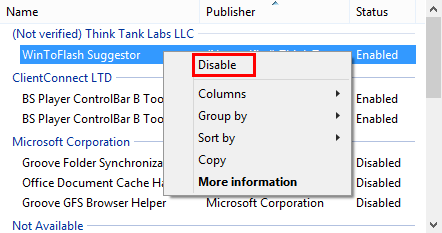
आपके द्वारा चयनित ऐड-ऑन अब अक्षम है।
Internet Explorer 11 में एक अक्षम ऐड-ऑन कैसे सक्षम करें?(Add-on)
एक अक्षम ऐड-ऑन को सक्षम करने के लिए, आपको बस उसी प्रक्रिया का पालन करने की आवश्यकता है जो हमने ऊपर वर्णित की है, लेकिन अक्षम करने के बजाय, (Disable)सक्षम(Enable) करें पर क्लिक या टैप करें ।
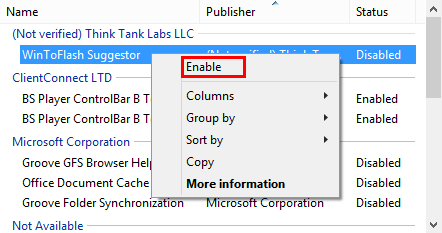
Internet Explorer 11 में ऐड-ऑन(Add-ons) कैसे निकालें?
यदि आप ऐड-ऑन हटाना चाहते हैं, तो आपको जो कदम उठाने होंगे, वे थोड़े अधिक जटिल हैं, अजीब कार्यान्वयन के कारण कुछ प्रकार के ऐड-ऑन मिलते हैं। उदाहरण के लिए, कई टूलबार और एक्सटेंशन अलग इंस्टॉलेशन फाइलों (setup.exe या setup.msi) के साथ वितरित किए जाते हैं जिन्हें डाउनलोड और इंस्टॉल करने की आवश्यकता होती है। पूरी स्थापना प्रक्रिया Internet Explorer 11 के बाहर की जाती है, इसके अंदर नहीं, जैसे खोज प्रदाताओं और त्वरक के मामले में होती है। इसलिए, ऐसे ऐड-ऑन को अनइंस्टॉल करना इंटरनेट एक्सप्लोरर 11(Internet Explorer 11) के बाहर भी किया जाता है । Internet Explorer 11 के लिए अधिकांश टूलबार और एक्सटेंशन , प्रोग्राम और सुविधाओं(Programs and Features) की सूची में पाए जाते हैं ।
सबसे पहले, प्रोग्राम्स और फीचर्स(Programs and Features) विंडो खोलें। ऐसा करने के लिए, नियंत्रण कक्ष खोलें(Control Panel) , प्रोग्राम(Programs) अनुभाग चुनें और फिर प्रोग्राम और सुविधाएँ(Programs and Features) खोलें ।
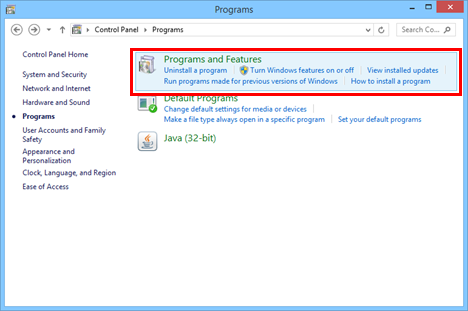
जब आप किसी ऐड-ऑन का चयन करते हैं और आपको संदर्भ मेनू में केवल अक्षम विकल्प मिलता है, तो इसका मतलब है कि इसे (Disable)Internet Explorer 11 से हटाया नहीं जा सकता है । आपको इसे प्रोग्राम्स और फीचर्स(Programs and Features) से अनइंस्टॉल करने का प्रयास करना चाहिए ।
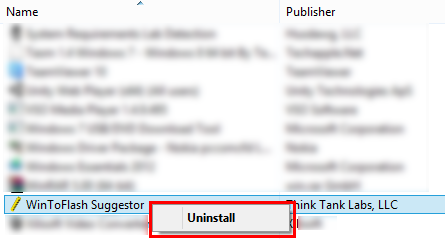
दूसरी ओर, खोज प्रदाताओं(Search providers) और एक्सेलेरेटर(Accelerators) को अनइंस्टॉल करना बहुत आसान है। Internet Explorer की ऐड-ऑन प्रबंधित करें(Manage Add-ons) विंडो में, खोज प्रदाता(Search Providers) या त्वरक(Accelerators) पर क्लिक करें, उस ऐड-ऑन का चयन करें जिसे आप अनइंस्टॉल करना चाहते हैं, उस पर राइट क्लिक करें या टैप करके रखें और निकालें(Remove) का चयन करें ।
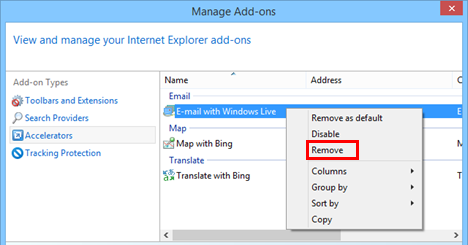
ऐड-ऑन कुछ ही समय में हटा दिया जाएगा।
निष्कर्ष
जैसा कि आप देख सकते हैं, Internet Explorer 11(Internet Explorer 11) से ऐड-ऑन को अक्षम या हटाना आसान है। हमें उम्मीद है कि इस ट्यूटोरियल ने स्पष्ट किया है कि कुछ ऐड-ऑन को अक्षम क्यों किया जा सकता है लेकिन ऐड -ऑन प्रबंधित करें(Manage Add-ons) विंडो से अनइंस्टॉल नहीं किया जा सकता है और आप वास्तव में उनसे कैसे छुटकारा पा सकते हैं। इंटरनेट एक्सप्लोरर(Internet Explorer) पर अधिक लेखों के लिए , हमारे कुछ संबंधित गाइड देखें और यदि आपके पास कोई सुझाव, प्रश्न या समस्या है, तो नीचे दिए गए टिप्पणी फॉर्म का उपयोग करने में संकोच न करें।
Related posts
विंडोज के लिए इंटरनेट एक्सप्लोरर 11 को कैसे डाउनलोड और इंस्टॉल करें
विंडोज 8.1 में इंटरनेट एक्सप्लोरर 11 ऐप के साथ वेब कैसे ब्राउज़ करें?
Internet Explorer 11 में पठन दृश्य के साथ विज्ञापनों और विकर्षणों को भूल जाइए
Internet Explorer 11 ऐप में अपने डाउनलोड कैसे प्रबंधित करें
कॉन्फ़िगर करें कि Windows 8.1 में Internet Explorer ऐप कैसे काम करता है
समस्या ठीक करें: विंडोज़ में काम नहीं कर रहे ड्रैग एंड ड्रॉप -
शीर्ष 8 में इंटरनेट एक्सप्लोरर के लिए ऐड-ऑन होना चाहिए
Internet Explorer में ऐड-ऑन कैसे स्थापित करें
Google डिस्क पर फ़ाइलें अपलोड करने के 5 तरीके -
इंटरनेट एक्सप्लोरर ऐप द्वारा सहेजे गए पासवर्ड को कैसे प्रबंधित करें
Internet Explorer का उपयोग करते समय बुकमार्क कैसे आयात या निर्यात करें
इंटरनेट एक्सप्लोरर ऐप का उपयोग करते समय अपनी गोपनीयता में सुधार करने के 8 तरीके
विंडोज 10 में कौन सा ब्राउजर आपकी बैटरी को ज्यादा समय तक चलेगा?
इंटरनेट एक्सप्लोरर के साथ वेबसाइटों को पिन करने के लिए पूरी गाइड
Internet Explorer 9 में डाउनलोड प्रबंधित करना
Internet Explorer ऐप में उन्नत सुझावों को कैसे चालू या बंद करें?
इंटरनेट एक्सप्लोरर ऐड-ऑन क्या हैं और वे क्या करते हैं?
विंडोज 10 में फाइल एक्सप्लोरर डार्क थीम को कैसे इनेबल करें
Internet Explorer में पसंदीदा बार और पसंदीदा केंद्र कैसे दिखाएं?
इंटरनेट एक्सप्लोरर 9 - लोड और नेविगेशन स्पीड में सुधार कैसे करें
